基础用法
高级 姿势控制 生成
从 菜单中添加一个元框架结构。
编辑骨骼位置以匹配字符几何形状。
在骨架属性中,单击 生成装配器 按钮以生成装配器。
添加预定义的元装配器
参考
- 模式:
物体模式
- 菜单:
- 快捷键:
Shift-A
Rigify将生成复杂的装配器控制和机制所需的所有信息存储在称为"元装配器"的更简单的骨架中。
预定义的元装配器可以在 添加 菜单中找到。当前可用的元装配器类型是:
基本人(不包括面部和手指)
基础
人形
猫
狼
马
鲨鱼
编辑骨骼位置
为了正确匹配您的角色,必须将元钻骨移动到正确的位置。这可以通过两种不同的方式实现:姿势模式或编辑模式。
Note
Rigify 假设1个单位对应于1米。所以一个人大约有2个单位的高度。如果您的角色处于不同的比例,并且您更熟悉建模而不是绑定,则建议在放置初始控制绑定骨骼前将其缩放到Rigify的尺度。如果要缩放角色的几何形状,我们建议您先在物体模式下缩放角色,然后使用 应用缩放 工具应用几何形状缩放。
装配人体对齐提示
四肢:在前视图中尽量保持双腿伸直(在可预测的情况下,人工装配效果更好)。给膝盖和肘部一个轻微的弯曲角度( Rigify需要知道您的膝盖/肘部指向哪里)。
躯干:在正面视图中尽可能保持脊柱笔直(在可预测的情况下,人工装饰效果更好)。脊柱的最后一块骨头是头部。默认情况下,接下来的两个骨骼(从上到下)被认为是颈部骨骼。建议在编辑时尽可能保持颈部骨骼对齐。
Face: Positioning face bones can be tricky if you are not an expert in bone editing and they are almost useless if you plan to make facial animation through shape keys. Consider removing face features from your character if they aren't really needed. If you don't need the face all the face bones can be deleted. All the face bones are in the Face armature bone collection by default. You can select them by displaying only that collection, selecting all of its content and then deleting the bones in Edit Mode to correctly remove the face.
If you want to scale all the face bones at once, consider scaling the face master bone in Pose Mode (see Pose Mode matching method). The face master bone is placed in the same position of the head bone. To select it easily, hide all other bone collections.
有关更多提示,请参阅 定位指南 。
编辑模式和姿态模式
进入meta-rig姿势模式。以正确的位置旋转、缩放和平移骨骼。当骨骼处于正确的位置(始终保持在姿势模式)时,请使用 。
Note
连接的骨骼无法在姿势模式下平移。您可以缩放父骨骼以匹配一般长度,然后细化子骨骼缩放。有关骨架模式的更多详细信息,请参阅 骨架部分 。
高级模式
在进入骨骼编辑模式之前,建议进行一些基本的骨架显示设置。
选择元装配器后,转到 "属性" ,然后单击 "对象" 选项卡。向下滚动到显示面板并启用X射线,然后在 最大绘制类型 选择器下选择 电线 。这样,骨骼将始终在几何体顶部的线框中绘制。
然后,始终在属性中单击衔接选项卡,并在显示屏下选中 轴 复选框。这样,在编辑过程中将显示骨骼旋转轴。
有关骨架显示模式的更多详细信息,请参阅 显示面板页面 。
生成装配器
把骨头放在正确的位置上,跳回物体模式,进入Armature标签,向下滚动到底部,点击*Generate Rig*按钮,最终完成装备的创建。生成过程将需要几秒钟到一分钟,这取决于装备的复杂性和你的机器的硬件规格。如果生成的装备需要调整,你可以相应地修改元装备,然后再次点击生成按钮。如果装备已经存在,Rigify将简单地覆盖它,保留你所有的修改器和约束,以及--如果可能的话--所有先前生成的特征。
有关其他生成选项的信息,请参阅 高级装配器生成 部分。
Tip
如果metarig使用旧版 face rig ,您可以使用 生成Rig 上方出现的 升级面部Rig 按钮自动升级到新的模块化面部系统。
升级将保留与现有面板的兼容性,但由于控件行为的微妙变化,现有姿势和动画可能不兼容。
Note
为了使装配器按预期工作,您需要在重新生成之前 两个 装配器和元装配器都可见。在简单的情况下, Rigify将尝试取消隐藏它们,但如果失败,将中止生成。
Warning
与所有Python插件一样,在Python脚本执行完成之前, Blender接口无法更新。等待装配器出现以查看结果。
绑定
要将几何图形绑定到装配器,您可以使用首选工具。您需要了解以下几点:
All the deforming bones are in the DEF bone collection.
遗留面部的眼睛和牙齿骨骼没有变形。您应该通过Child Of约束来绑定眼睛和牙齿几何形状。
通常,如果正确放置骨骼(并且有足够的拓扑结构可以使用! ) ,自动称重的骨架变形可以在盒子中完成非常好的工作。
For more detailed information on bone collections, Armature modifier and weight painting refer to the Blender manual.
高级 姿势控制 生成
高级选项功能
通过使用 "高级" 子面板中的选项,可以:
每个场景生成多个装配器。
更新/覆盖特定的装配器。
强制以前生成的小部件对象被覆盖。
选择是否对左侧和右侧小部件使用链接的重复项。
生成后执行脚本数据块。
高级选项子面板
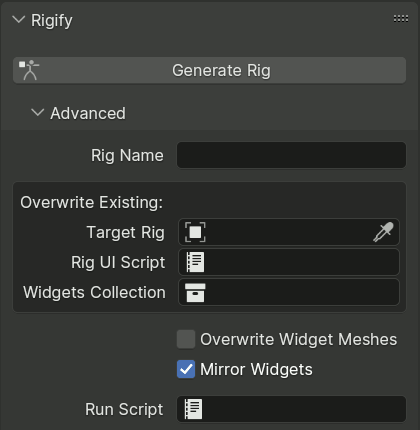
默认情况下,高级装配器生成选项隐藏在子面板中。单击 高级 行打开它。
如果生成装配器时它们没有值,则一些选项将由Rigify自动设置,而其他选项则完全由用户控制。
- Rig Name
When a brand new rig is generated, as opposed to overwriting an existing one, the value of this option is used to name it.
If this field is empty, the new object will be named based on the name of the metarig according to the following rules:
如果名称包含
META,它将被替换为RIG。如果名称包含 "metarig" ,则替换为 "rig"。
否则,名称前面加上 "RIG-"。
When overwriting an existing rig object specified by the Target Rig option, its name is not changed, allowing it to be freely renamed without having to keep the value of this option in sync.
- Rig UI脚本 auto
此选项指定从此元重新生成时要覆盖的生成的装配器。
If the option is not set, Rigify will generate a new rig object and store it in this option.
Note
如果未设置该选项, Rigify将创建一个全新的装配器对象,即使具有匹配名称的对象已经存在。
- Rig UI脚本 auto
此选项指定在重新生成时要覆盖生成的脚本数据库块,并以 Target Rig 相同的方式工作。
The script controls the UI in the 3D Viewport that allows conveniently switching visible bone collections, changing custom properties, converting between IK and FK and so on.
- 小工具集合 auto 。
此引用指定包含生成的小部件的集合,其工作方式与 Target Rig 相同。
- Overwrite Widget Meshes
如果启用, Rigify将在每次重新生成装配器时生成新的小部件。默认情况下,它会尝试重复使用小工具集合中已生成的小工具对象,允许手动编辑它们以更好地适应角色。
- 控件(Widgets)
启用后, Rigify生成左侧和右侧骨骼的小部件作为链接的复制,使用负X比例翻转右侧版本。这会强制执行对称性,并减少要调整以适应角色的网格数量。
当重新使用已生成的小部件时, Rigify通过检查对象刻度来检测它是否最初生成的镜像,以避免翻转现有控件。因此,切换到现有字符的镜像小部件需要删除右侧小部件,或 强制小部件更新 。
- 运行脚本
可以配置Rigify以在生成后执行文本数据块中包含的Python脚本,以便应用用户定义的自定义。脚本在生成的装配器处于活动状态时执行,并在物体模式下选择。
最简单的用途可能是当装配器类型没有任何相关的元装配器设置时,调整生成的约束的属性。这可以通过使用属性上的 复制完整数据路径 上下文菜单选项,将其粘贴到脚本中并进行分配来完成,例如:
import bpy bpy.data.objects["rig"].pose.bones["MCH-spine.003"].constraints[0].influence = 0.6
通过脚本进行此类更改可以确保在重新生成装配器时不会丢失这些更改。
熟悉 Rigify scripting 的用户可以导入Rigify实用工具模块,并通过
rigify.get_generator ()访问生成器实例。然而,请注意,由于生成已经完成,其唯一用途是读取生成过程中创建的数据。
库关联
将绑定链接到另一个文件时,通常要创建包含生成的绑定和角色网格的集合。您无需包含meta-rig或widget对象集合。然后在集合中链接并运行 设置库重写 。
负责装配器用户界面的 rig_ui_template.py 文本数据块将与装配器一起自动链接,您无需单独链接。但是,在从文本编辑器手动运行脚本或保存并重新启动Blender之前,脚本不会运行。